Instalarea Windows 7 (net) pe un laptop Acer Aspire 5720g
În cazul în care Windows este laptop-ul tupit ingrozitor in mod constant sypyatsya diverse erori, îngheață la momentul cel mai important, atunci când se încarcă încet, are sens să-l reinstalați. Puteți, desigur, este constant angajată în prevenirea computerului, ștergeți programe nedorite proliferat fișierele temporare fac periodic defragmentarea, curățați de pornire, pentru a preveni revărsarea unității de sistem, etc. Dar aceste măsuri la un moment dat încetează să aducă fostul performanțele sale, deoarece Windows are o caracteristică de dezordine în timp. Pe computerul său desktop, cu siguranță am curăță gunoiul din când în când, sub formă de fișiere temporare, și System Restore Points. Dar, de îndată ce pornește Windows fără speranță greu de cap, eu nu fac un debriefing și reinstalați-l, că este ceea ce este cunoscut ca o instalație „curată“, acest lucru este atunci când sistemul de operare este instalat pe un hard disk formatat, mai degrabă decât pe partea de sus a unui pentru Windows deja instalat.
Un mic semn pentru modul în care se instalează Windows 7 pe un laptop Acer Aspire 5720G, deși instalarea sistemului de operare pe orice computer laptop sau desktop, un pic diferit. Este faptul că gestionarea BIOS-ul poate fi ușor diferite, precum și eventualele solicitări de instalare a driverului supraveghetorului pe hard disk. Dar, în mod special pe acest laptop încă funcționează destul de bine.
Dar mai întâi un cuvânt de avertizare, nu încercați măcar să reinstalați Windows, nu sunt salvate înainte de toate pentru tine fișiere valoroase pe un fel de sprijin. Cel puțin, pentru prima dată, este mai bine să se joace cu un calculator complet gol, iar în data viitoare vei sti exact ceea ce faci, puteți lăsa fișiere valoroase pe un vecin secțiune (disc „D“, „E“, „F“ și altele. ), astfel încât nu trebuie să ne orbește săpat în setările BIOS, deoarece toate pot ajunge merge la centrul de service sau prin apelarea expertul.


Pentru a începe, du-te la site-ul web al producătorului laptopului și descărca cele mai recente drivere pentru laptop-ul nostru, alegerea conducătorilor auto să ia în considerare sistemul de operare instalați. Puteți, desigur, descărcați și instalați driver după instalarea Windows, dar încerc să o fac în avans, deoarece există o experiență tristă, așa cum este reinstalat la om Windu și a construit o placă de rețea nu este definită (nu a existat nici un conducător auto, și, prin urmare nu există internet). Dacă aveți un hard disk de calculator este împărțit în partiții „C“, „D“, și cel mai adesea este un astfel de sistem și de a vinde laptop-uri și unul dintre ele conține fișierele pe care doriți să le păstrați, schimburi driver la unitatea, aceasta este de obicei Ea are un „D“ nume.
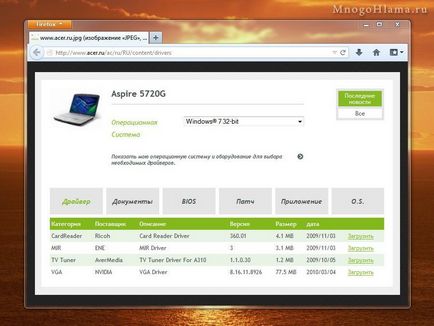
La momentul instalării nu este de prisos să dezactivați Internet de la un laptop și toate periferice, cum ar fi scanere, imprimante, hard disk extern, mouse-ul, etc. Acum, instalarea propriu-zisa, se presupune că aveți deja un disc de instalare cu Windows. Pentru a începe, avem nevoie pentru a intra în BIOS, astfel încât reporniți Windows.
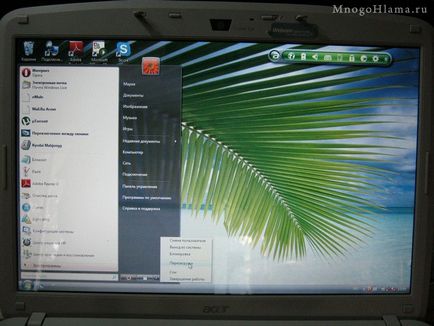
După ce logo-ul ACER a apărut împinge periodic tasta „F2“ (prin modul în care există nici un indiciu în partea de jos stânga).

În fața noastră apare aici este meniul BIOS, apoi, desigur, totul este pictat pe un burghez, dar nu contează, pentru că în BIOS-CE va trebui să se schimbe doar un singur element care este responsabil pentru prioritizarea descărcare.
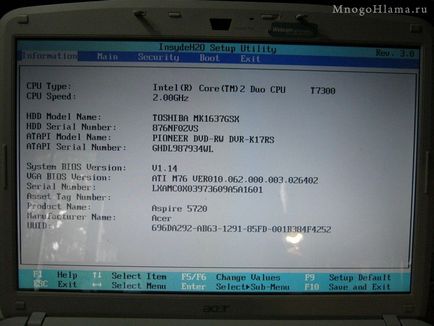
Mai sus, în banda albastră marcată cu cinci file, săgețile de la tastatură du-te la Boot tab.
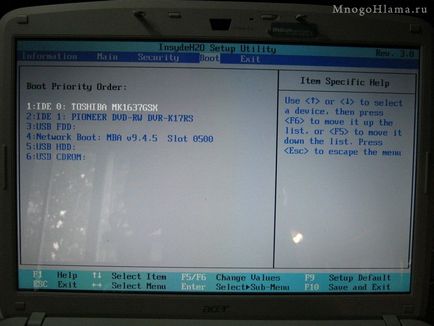
Aici avem nevoie pentru a specifica prioritatea de pornire, care este, pentru a porni calculatorul, descărcarea nu începe cu un hard-disk și un DVD-drive. Pentru a face acest lucru, doar schimba primele două dispozitive, pentru că primul este deja selectat, pur și simplu apăsați tasta F5, iar hard disk-ul este mutat în al doilea rând. Apropo de jos și vârfurile din dreapta sunt scrise (în limba engleză), pe navigarea în BIOS.
Aveți nume și dispozitiv modele pot fi diferite, dar nu este atât de important, principalul lucru în primul rând (în acest caz șase) pentru a pune unitatea DVD. Singura dificultate pentru un începător, este de a recunoaște linia cu DVD-drive dintre opțiunile disponibile. În cazul meu PIONEER DVD-RW DVR-K17RS. el a emis imediat o prezență în titlul simbolului DVD-RW. De asemenea, puteți naviga prin numărul IDE, zero, este întotdeauna o prioritate, ceea ce înseamnă că unitatea hard disk este probabil sa te dependent de ea (IDE 0: TOSHIBA MK1637GSX).
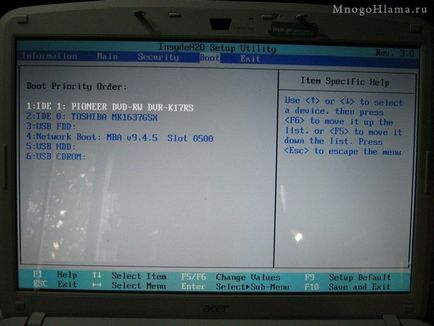
Practic asta este, trebuie doar pentru a salva modificările și a ieși din BIOS. În momentul de față, este deja posibil să se instaleze în discul de antrenare cu Windows, de la ieșirea din BIOS, computerul începe imediat să interogheze unitatea DVD-ROM și dacă nu există nici un disc sau nu se poate porni, computerul comută pe hard disk-ul și începe lansarea deja ustnanovlennoy pe ea, noastre "buggy" Windows.
Selectați fila Exit. Hit Enter de pe elementul Exit Saving Changes. apoi apăsați pe tasta Enter reafirm decizia sa, atunci laptop-ul va intra în resetare. Puteți ieși din BIOS-ul prin intermediul F10. urmată de o confirmare în acest caz, nici măcar nu trebuie să selectați fila Exit.
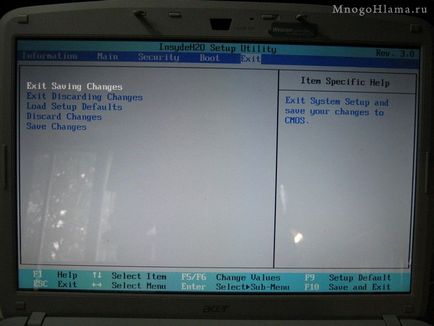
Dacă există posibilitatea ca în BIOS-lo computer pe cineva săpat, adică notebook-uri achiziționate cu mâinile și nu în magazin, cel mai bine este de a șterge toate setările BIOS la fabrica, pentru a reporni și numai după aceea, re-intra în BIOS și efectuați modificările. Nu aveți nevoie pentru a merge departe pentru a reseta setările de pe fila Exit, selectați săgețile punctului de Load Setup Defaults. Hit Enter și confirmați, după care computerul va intra în resetare.
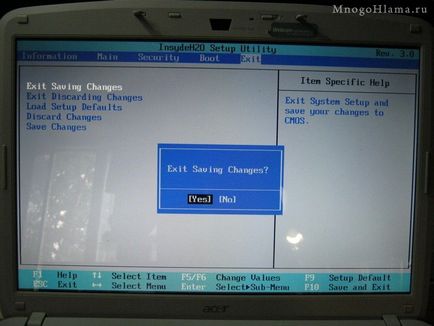
De data aceasta calculatorul începe cu un DVD-ROM (dacă nu a uitat să-l inserați înainte). Vi se solicită să apăsați orice tastă pentru a porni de pe CD sau DVD. în care ni se cere pentru a confirma descărcarea de pe un CD sau un DVD-ROM, apăsând orice tastă. Cel mai important lucru este să nu caște și îndrăzneală apăsați tasta Enter sau altul, ca după câteva secunde de încărcare pornește de pe hard disk pe care este instalat vechiul nostru Windows.
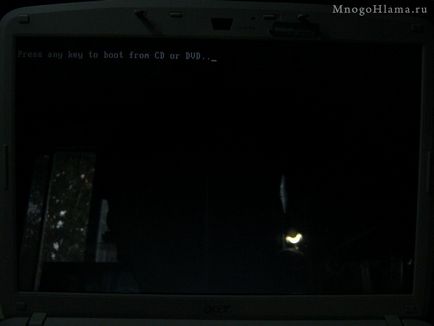
Începeți procesul de pregătire pentru a instala laptop windose. Din acest punct, aspectul ferestrelor și numărul lor va depinde de ce fel de opertsionnoy sau de a construi instalați.

Selectați versiunea de Windows 7

Aici, în această fereastră, puteți edita secțiuni ale hard disk, divizat, să fuzioneze sau să schimbe dimensiunea lor. În acest notebook nu-mi place faptul că ACER mizat 10 GB pentru partiția ascunsă pentru recuperarea sistemului. Nu numai producătorii de hard disk-uri NAO. (Cunning) cu un volum, astfel încât acum mai multe calculatoare vanzatori podvorovyvayut gigaocteți prețioase :-)
Prin modul în care, dacă doriți să cunoașteți volumul real al hard disk, apoi se înmulțește cu suma în GB de trei ori cu 1000.
De exemplu, în acest notebook conduce la 160 GB
160h1000 = 160000
160000h1000 = 160000000
160000000h1000 = 160000000000
Rezultatul obținut se împarte de trei ori prin 1024
160000000000 1024 = 156 250 000
156250000 1024 = 152,587.890625
152,587.890625 1024 = 149, 0116119384766
Tot ce a mai rămas din virgula este mai puțin volumul real în GB
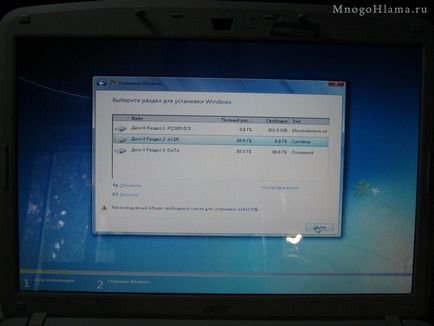
Aici trebuie să decidă ce să facă cu partițiile în cazul în care „D“ unitate (secțiunea 3) conține fișierele de care aveți nevoie, apoi, în orice caz, nu-l formatați. Evidențiați Secțiunea 2, faceți clic pe Particularizare disc. Formatul și faceți clic pe acolo. astfel veți șterge toate fișierele „C“ de pe disc. Apoi, după formatare, selectați aceeași secțiune și a lovit următor. începe de instalare Windows.
Nu am nimic pe discurile, așa că am decis să elimine toate partițiile și de a le crea din nou, după ce a bătut cel mai mult de la Acer-ra 10 GB. Windows 7 creează încă o partiție ascunsă, dar este nevoie de doar 100 MB. Hit disc Personalizează. alocate în cadrul liniei și a lovit secțiunea Ștergere.

Odată îndepărtate toate partițiile, format dimensiune spațiu nealocat 149 GB, din care va trebui să re-crea secțiunea 2.

Hit Creare. se va alinia cu volumul total al discului în megaocteți (152626), aici trebuie să decidă ce dimensiune și cât de multe subiecte ar trebui să fie. De obicei, discul este împărțit în jumătate, primul sub Windows (sistem), al doilea în fișierele de program și utilizator.

Dacă doriți să creați două din aceeași partiție, împărțiți suma de 152 626 propus mai devreme de 2, veți obține 76,313, aceasta este valoarea și tipul în locul propus mai devreme. Dar ține cont de faptul că Windows 7 atunci când creați prima partiție, creează o altă partiție de sistem 100 MB capacitate de ascuns. Este cu siguranță mult mai mic de 10 GB ACER-ra, dar cu toate acestea. Deci, dacă doriți să partajați un pic mai precis, Priplyusuet 50 MB la prima secțiune (76,363). Sunt pe volumele de discuri, în general, uita-te simplu, astfel rotunjit aproximativ 80.000, în orice caz, va fi posibil să realoce dimensiunea de Windows în sine sau un program terț.

Când se face clic pe Aplicare. va același mesaj, care prevede că va crea partiția de sistem la 100 MB, Hit OK.

două secțiuni vor apărea, sistemul (Secțiunea 1) și cel pe care l-am creat (secțiunea 2).

Selectați spațiul nealocat și de a crea o a treia secțiune.

Din moment ce aceasta este ultima secțiune, nu mai este să introduceți dimensiunea care aveți nevoie, care este, noi nu atingem propunerea de valoare, ci pur și simplu apasam Apply.

Ca urmare, avem trei secțiuni, un mic sistem va fi ascuns, și două mari, vom vedea în continuare de sub Windows cu numele de „C“, „D“. Selectați și formatați toate partițiile de pe coada. Apoi selectați Unitatea 2 și a lovit Next.


În timpul instalării, calculatorul va reporni în acest moment, nu este nevoie să apăsați nimic, și nu au nevoie pentru a confirma boot de pe DVD-ROM-ul (pe care am făcut-o după ce a părăsit BIOS-ul). Din când în când vor apărea diferite ferestre în care se va cere să introduceți un cod de activare, numele, numele computerului, confirmați fusul orar, etc. În general, totul ar trebui să fie peste curat pentru Windows 7 pentru desktop.

După instalarea windose, scoateți unitatea din unitatea cu Windows și procedează pentru a instala driverele, descărcate anterior de pe site-ul Acer. În timpul instalării driverului, notebook-ul va reporni, acesta poate fi utilizat pentru a reveni boot de prioritizare în BIOS.

Dacă Device Manager, fără semne de exclamare, atunci puteți continua să configurați Windows pentru ei înșiși, precum și a instala software-ul antivirus, favorit, jocuri, codec-uri și alte chestii. -)